|
Reiniciar |
|
Permite vaciar los datos de los usuarios de un curso, mientras que permanecen las actividades y otras especificaciones.
Por favor, sé cuidadoso con el curso que escoges para reiniciar, ¡Lo harás para siempre!
Cómo reiniciar un curso
Primero debes asegurarte que has obtenido del curso toda la información importante de tus estudiantes, ya que una vez que se realiza el proceso es imposible que se vuelva a recuperar.
Ahora, en el Bloque de Configuraciones selecciona Reiniciar
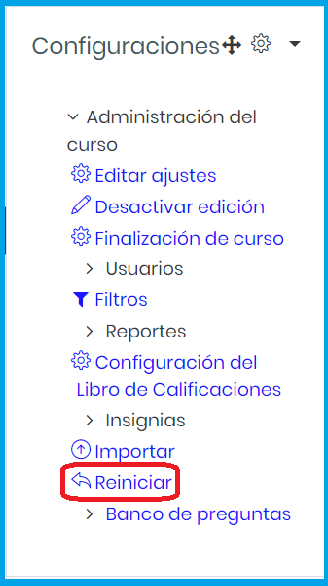
Tienes dos opciones para Reiniciar el curso:
1. La más sencilla es que presiones el botón Seleccionar por defecto que se encuentra al final de la página (observarás que automáticamente se seleccionan las casillas) y enseguida presiona el botón Reiniciar curso
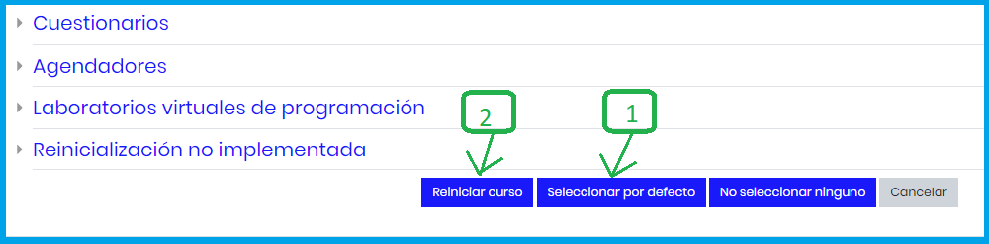
Forma más sencilla de reiniciar un curso
2. La otra opción es que selecciones una a una las opciones que deseas Reiniciar, una vez que lo hagas haz click en el botón Reiniciar curso
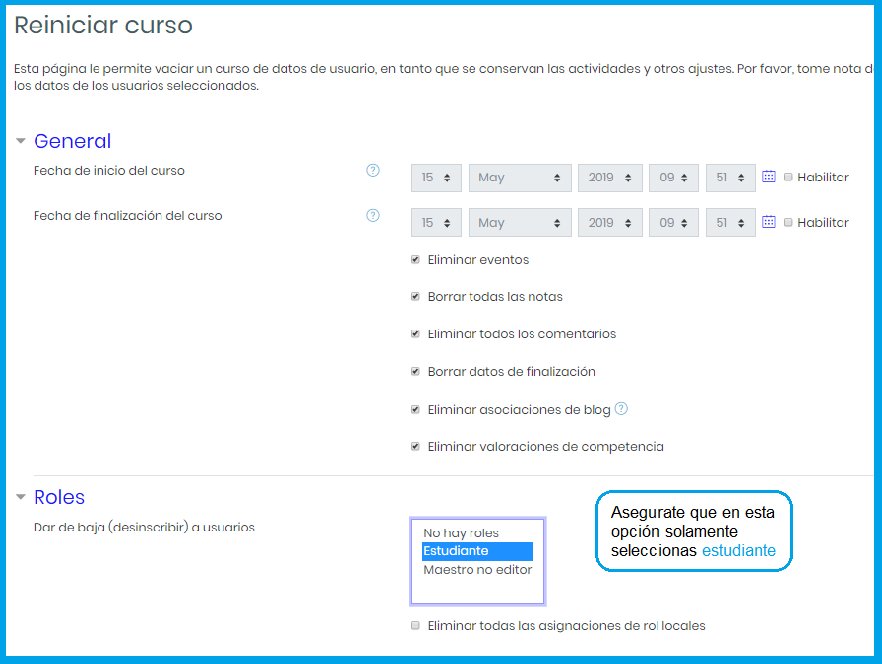
Reiniciar cursos
• Fecha de inicio del curso. Determina el comienzo de la primer semana que se establecerá cuando termines de reiniciar el curso. Es necesario marcar la opción Habilitar y seleccionar la fecha
• Eliminar eventos, bitácoras, notas, comentarios, datos de finalización. Marca si vas a eliminar los eventos del calendario, los registros (logs) del curso y las notas asociadas a cada estudiante.
Si tu curso debe quedar como una versión completamente nueva, marca todas estas opciones.
• Eliminar asociaciones de blog. Las entradas de blog quedarán desvinculadas de este curso o de las actividades o recursos del curso. Las entradas de blog no serán eliminadas.
• Roles. Permite desmatricular a los usuarios que tengan algún Rol en particular (por ej. estudiantes), las anulaciones de rol que se hayan establecido y los roles locales.
• Libro de calificaciones. Permite eliminar las calificaciones, sus elementos y categorías.
• Grupos. Te permitirá eliminar los grupos (equipos) de trabajo creados en el curso y/o eliminar los usuarios de cualquier grupo.
• Actividades (Tareas, Foros, Diarios, Chat, Base de datos, Glosarios, etc.). Dependiendo de las Actividades que estén registradas en el curso, se mostrarán las opciones para eliminar los datos de usuarios asociados a estas actividades. Esto incluye las respuestas de las lecciones, intentos de cuestionarios, mensajes de los foros, entradas de los glosarios, etc.
Al marcar las opciones requeridas presiona el botón Reiniciar curso.
Recuerda que al presionar este botón No hay marcha atrás, no podrás recuperar lo que seleccionaste para borrar.